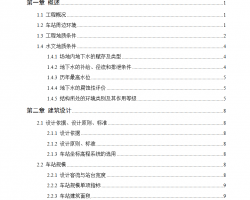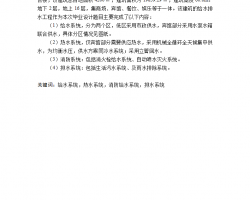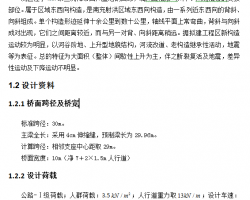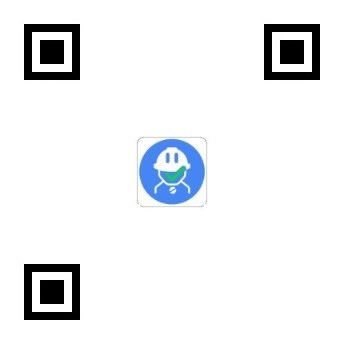天正CAD初級(jí)隨堂學(xué)習(xí)筆記
1、 建筑設(shè)計(jì)第一步——軸網(wǎng)的繪制 開(kāi)間軸網(wǎng)和進(jìn)深軸網(wǎng)
2、 天正菜單——設(shè)置環(huán)境——選項(xiàng)設(shè)置 對(duì)繪圖環(huán)境進(jìn)行基本設(shè)置 比例 層高 一定保證基本單位是mm
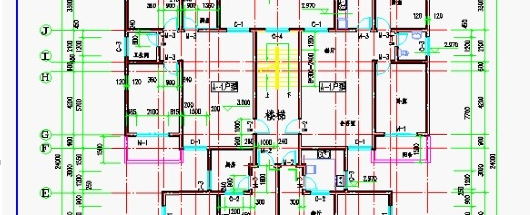
3、 軸網(wǎng)繪制 軸網(wǎng)柱子——軸網(wǎng)繪制或ZXZW(直線軸網(wǎng))理解上開(kāi)間(即位于圖形上方的開(kāi)間)下開(kāi)間 左開(kāi)間 右開(kāi)間 且用天正繪制方向?yàn)椋ㄉ舷麻_(kāi)間從左往右 左右開(kāi)間從下往上包括進(jìn)行軸網(wǎng)標(biāo)注時(shí)候也是這個(gè)順序)
4、 天正軸網(wǎng)標(biāo)注即畫(huà)好軸網(wǎng)以后 在軸網(wǎng)柱子——兩點(diǎn)軸標(biāo)
5、 天正繪制墻體——墻體——繪制墻體(墻體的捕捉點(diǎn)一定要是軸網(wǎng)柱子)
6、 天正插入門窗A、插入窗(畫(huà)外音 cad中輸入3DO進(jìn)入三維觀測(cè) 返回輸入PLAN回車即可) 門窗——插入門窗 選擇窗 一般現(xiàn)在 窗高1500左右 窗臺(tái)800左右 點(diǎn)擊右側(cè)窗形圖形里面有窗樣式
當(dāng)?shù)确植迦氪斑x擇等分插入
當(dāng)為特殊位置插入選擇軸線定距插入 直接選擇插入的一側(cè)即可(CAD距離查詢 鍵入di)
B、插入門 門窗——插入門窗 選擇門 門插入一般選擇垛寬插入(需要計(jì)算)插入時(shí)按shift鍵可以改變門的方向(天正中鍵入局部隱藏jbyc可以實(shí)現(xiàn)局部隱藏 若要恢復(fù)可見(jiàn)鍵入hfkj——使用條件,當(dāng)有時(shí)候插入門窗時(shí)會(huì)有些軸線會(huì)影響門窗的插入,這時(shí)需要將軸線隱藏起來(lái))
關(guān)于鏡像——圖像畫(huà)好以后 對(duì)dote圖層(即軸線圖層)進(jìn)行鎖定(CAD鍵入hide進(jìn)行消隱)
7、 天正繪制陽(yáng)臺(tái)(CAD鍵入op工具—選項(xiàng))
首先鍵入pl多段線勾出陽(yáng)臺(tái)輪廓
再使用樓梯其他——陽(yáng)臺(tái) 鍵入p選擇 點(diǎn)取圖中曲線選項(xiàng) 選擇剛才繪制的多段線
8、 插入雙跑樓梯(衛(wèi)老師之樓梯計(jì)算)
樓梯其他——雙跑樓梯
樓梯高度即層高
梯間寬即兩側(cè)墻內(nèi)側(cè)距離
選擇自動(dòng)生成欄桿
9、 尺寸與符號(hào)標(biāo)注
第一, 門窗標(biāo)注 首先把與門窗不相關(guān)的軸線jbyc(局部隱藏)
第二, 框選第一第二道尺寸線及墻體(垂直往上拉)
第三, 繪制完尺寸后有一些尺寸不需要的時(shí)候,選擇上尺寸后右鍵取消尺寸——選擇需要取消的尺寸
第四, 內(nèi)門窗標(biāo)注使用——逐點(diǎn)標(biāo)注,非常注意:有時(shí)候畫(huà)的標(biāo)注在上面但是你想讓它在下面這時(shí)侯只需在下面畫(huà)一條直線,標(biāo)注時(shí)候點(diǎn)擊直線
第二、標(biāo)高 一般設(shè)計(jì)時(shí)候,廚房、衛(wèi)生間的高比客廳的低——防止水流入客廳 符號(hào)標(biāo)注——標(biāo)高
第三、圖名的標(biāo)注
符號(hào)標(biāo)注——圖名標(biāo)注
第四、插入門窗表 門窗——門窗表 方法很簡(jiǎn)單 首先 門窗——門窗表 然后選擇所有門窗 自動(dòng)生成 然后對(duì)表格進(jìn)行修改選擇表格——右鍵 表列編輯 可以刪除列
第五、插入圖框 文件布圖——插入圖框 雙擊圖框即可對(duì)其中的字體進(jìn)行編輯
10、工程管理——目的——使正、側(cè)、立等面圖歸為一個(gè)工程管理列表中
文件布圖——工程管理
11、根據(jù)中間圖層繪制首層平面圖
第一、首層平面標(biāo)高發(fā)生改變
第二、首層平面沒(méi)有陽(yáng)臺(tái)
第三、首層有些門要轉(zhuǎn)換為窗 方法——選擇門或窗——右鍵——門窗轉(zhuǎn)換
第四、首層平面圖樓梯也不一樣了
點(diǎn)擊樓梯——右鍵——對(duì)象編輯——選擇首層即可
(CAD中將多條線轉(zhuǎn)換為一個(gè)整體 鍵入pe(即pedit)選擇m編輯多條)
第五、首層有臺(tái)階 樓梯及其他——臺(tái)階
和窗臺(tái)同樣的方法繪制出輪廓邊轉(zhuǎn)為多段線
樓梯及其他——臺(tái)階
當(dāng)提及沒(méi)有踏步的邊時(shí)直接回車即可
(注意:當(dāng)繪制好中間圖后,要開(kāi)始繪制其他圖時(shí)先另存為,然后在該另存為的圖形上作修改)
12、頂層平面圖——基本和中間層一樣 只是樓梯不一樣了
13、立面生成
第一步:建立樓層表 當(dāng)畫(huà)完平面圖后要生成立面圖 樓層表是建立立面圖的依據(jù) 文件布圖——工程管理——樓層里先建立各層信息
一樓選用首層平面圖
二到六樓 (記得鍵入2~6) 選用中間層平面圖
七樓選用頂層 到此 樓層表建立完畢
第二步:立面——建筑立面(正立面、背立面、左立面、右立面) 選擇需要的標(biāo)注線即可(CAD鍵入h為填充)
14、剖面的生成
第一步:符號(hào)標(biāo)注——剖面剖切 先把剖切的地方畫(huà)出來(lái)
第二步:剖面——建筑剖面
15、添加圖紙目錄 方便明了 文件布圖——工程管理——圖紙目錄
文件布圖——工程管理——圖紙目錄——右鍵——打開(kāi)——打開(kāi)圖紙目錄 然后點(diǎn)擊——文件布圖——圖紙目錄選項(xiàng)
工程管理的使用——打開(kāi)天正——文件布圖——工程管理——打開(kāi)工程